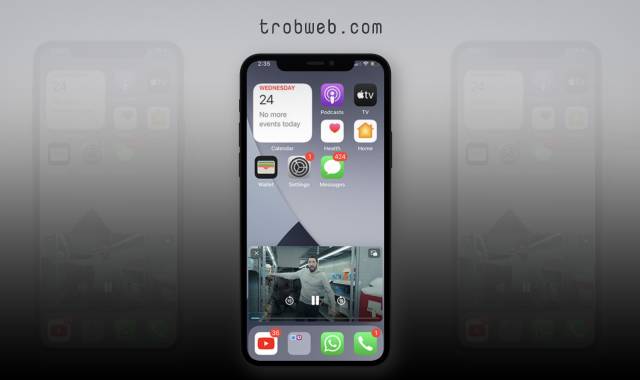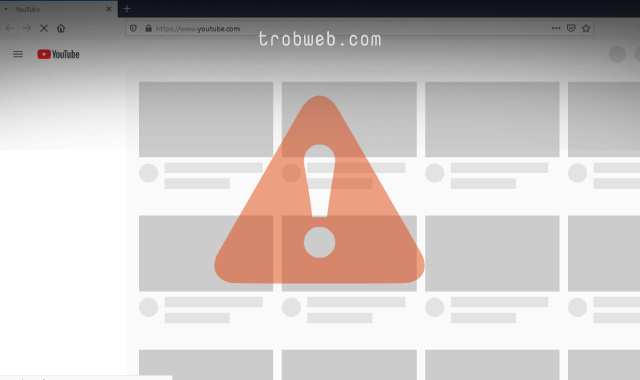كيفية إخفاء الفيديوهات المقترحة في اليوتيوب
كما نعلم أنك عندما تشاهد نوع معين من الفيديوهات على يوتيوب، فإن خوارزمية هذا الأخير تعمل على اقتراح لك فيديوهات في أي وقت على شكل إشعار بناءاً على ما تشاهده، ومع ذلك في بعض الأحيان تظهر فيديوهات مقترحة غير مناسبة وغير لائقة لك، وذلك اعتمادا على المشاهدات التي حصل عليها الفيديو من دولتك. إذا كانت إشعارات الفيديوهات المقترحة على يوتيوب تسبب لك إزعاج، بإمكانك إخفاءها أو تعطيلها بكل سهولة عبر اتباع الخطوات في هذا الدليل.
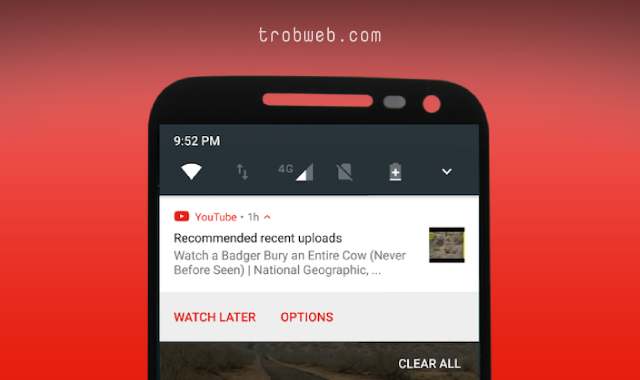
كما هو الحال مع التشغيل التلقائي للفيديو على يوتيوب، هناك نوعين من الفيديوهات المقترحة، الأول يظهر أثناء مشاهدة الفيديو الحالي كاقتراح للمشاهدة التالية، والثاني يظهر على شكل إشعار في قائمة الإشعارات على هاتفك الاندرويد أو الايفون، يمكنك تعطيلهما عبر المراحل أدناه.
كيفية تعطيل فيديوهات يوتيوب المقترحة على الاندرويد
طبعا بما أنك تستخدم جهاز الاندرويد، فمن المؤكد أنك تقوم بتشغيل الفيديوهات عبر التطبيق. اتبع الخطوات التالية لإيقاف ظهور إشعارات مقاطع الفيديو المقترحة على يوتيوب.
افتح تطبيق Youtube على جهازك الاندرويد ثم انقر على صورة البروفايل المصغرة التي تظهر في الجانب العلوي.
مباشرة بعد ذلك، حدد خيار الإعدادات “Settings”.
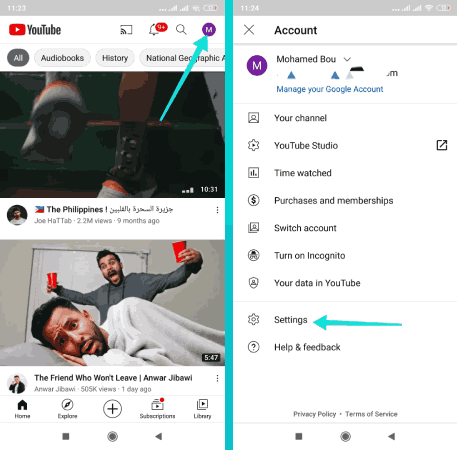
ضمن صفحة الإعدادات، اضغط على قسم الإشعارات “Notifications”.
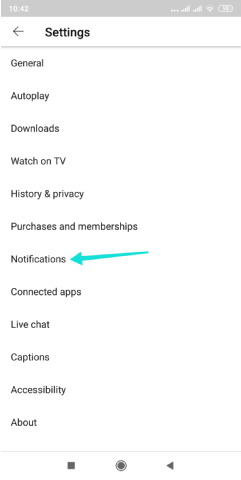
بشكل افتراضي سوف ترى خيار مقاطع الفيديو الموصى بها “Recommended videos” قم تم تمكينه. قم بتعطيله عبر الزر الجانبي.
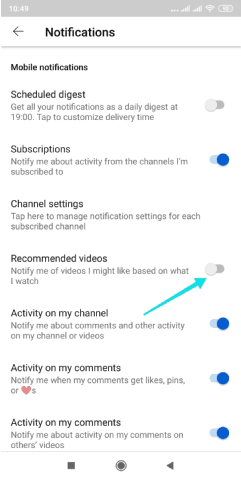
يمكنك الآن العودة واستخدام يوتيوب. بعد الآن، لن تظهر لك اقتراحات الفيديوهات سواءاً الإشعارات أو الفيديو الموصى به أثناء مشاهدة فيديو معين.
كيفية تعطيل فيديوهات يوتيوب المقترحة على الايفون
في حالة استخدامك لهاتف الايفون، فإليك ما يجب عليك القيام به لإخفاء أو تعطيل اقتراح الفيديوهات.
افتح تطبيق Youtube على هاتفك الايفون، ثم انقر على الصورة الرمزية لبروفايل في الجانب العلوي.
انقر على خيار الإعدادات “Settings”، ثم بعد ذلك ادخل إلى قسم الإشعارات “Notifications”.
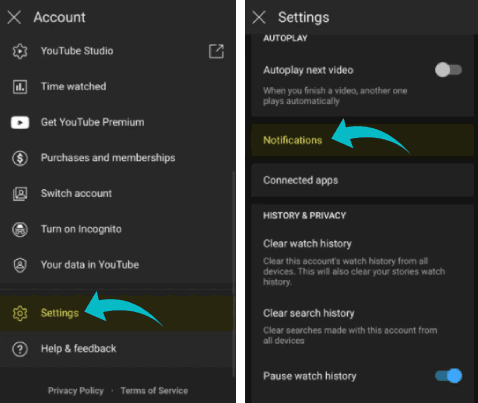
مثل الأندرويد، سوف ترى خيار مقاطع الفيديو الموصى بها “Recommended videos”، قم بتعطيل الزر الموجود بجانبه ولن ترى إي فيديو مقترح بعد ذلك.
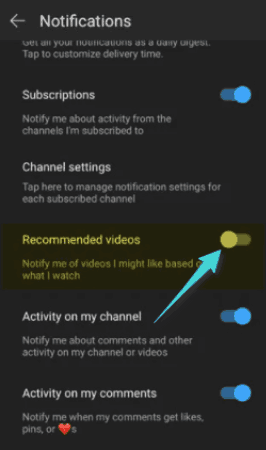
ملاحظة : في حالة عدم ظهور إعدادات الإشعارات على تطبيق Youtube، فهذا يعني أنك قمت بتعطيل إشعارات يوتيوب من خلال إعدادات الهاتف. لتمكينه، ادخل إلى الإعدادات > الإشعارات > Youtube ، ثم قم بتمكين زر الإشعارات. بعد تطبيق هذه الخطوات، سوف يظهر لك خيار تمكين أو تعطيل الفيديوهات الموصى بها أو المقترحة على إعدادات يوتيوب.
اقرأ أيظاً : كيفية تشغيل فيديوهات يوتيوب في الخلفية على الايفون
كيفية إخفاء فيديو محدد من الظهور كفيديو موصى به على موقع يوتيوب على الويب
أحيانا أثناء الدخول إلى موقع يوتيوب ومشاهدة فيديو معين، قد يظهر على رأس قائمة الفيديوهات الجانبية فيديو معين غير لائق لك، ومن الممكن أن يكون مصدر إحراج وإزعاج. لذلك، إذا كنت لا تريد أن يظهر لك بعد الآن كفيديو موصى به، فيمكنك إخفاءه بنقرتي زر. إليك كيف.
ادخل إلى موقع يوتيوب على أحد متصفحات الويب ثم انقر على الفيديو المراد مشاهدته.
طبعاً في أي وقت ظهر لك فيديو مقترح غير مناسب لك وتريد عدم إظهاره مجدداً، مرر الماوس عليه انقر على خيار الثلاث نقاط الموجودة بجانبه، ثم حدد غير مهتم “Not interested” ضمن القائمة التي ظهرت.
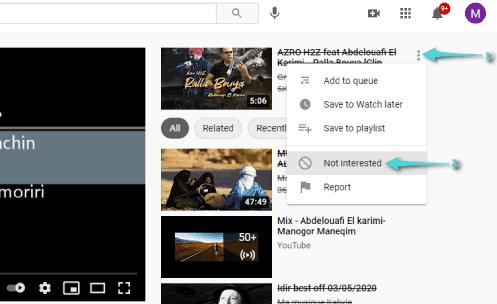
سوف يتم إخفاء الفيديو على الفور، كما أنه لن يظهر لك بعد ذلك كفيديو مقترح على يوتيوب.
ملاحظة : يجب عليك تسجيل الدخول إلى حسابك جوجل (يوتيوب) على المتصفح لكي يظهر لك زر غير مهتم.
كيفية إخفاء الفيديوهات من موقع يويتوب
تتيح لك بعض من إضافات المتصفح مزيداً من الخيارات في التحكم بالفيديوهات التي تظهر على يوتيوب. إذا كنت لا تريد أن يظهر فيديو معين على موقع يوتيوب على الويب، يمكنك استخدام إضافة Video Blocker التي يمكنك استخدامها على كل من جوجل كروم، مايكروسوفت إيدج، وموزيلا فايرفوكس، وغيرها من متصفحات المبنية على Chromium.
تقدم لك هذه الإضافات بعض الخيارات المهمة للآباء من أجل حظر ظهور بعض الفيديوهات التي قد تكون غير لائقة لأطفال.
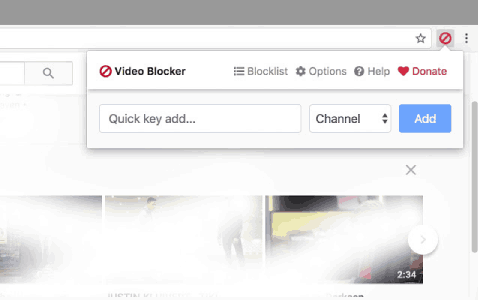
تتيح لك الإضافة إنشاء قائمة سوداء من الكلمات، بحيث لن يتم عرض لك مقاطع الفيديو التي تحتوي على أحد الكلمات الموجودة في القائمة السوداء. كما يمكن عمل نفس الأمر بالنسبة للقنوات أيظاً. هذه ميزتين جد مناسبتين للآباء من أجل تقييد المحتوى لأطفالهم.
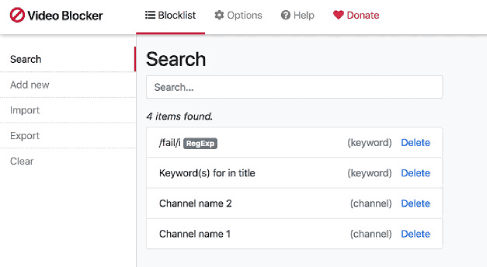
يمكن حظر أي قناة من خلال أحد الفيديوهات الخاصة بها التي تظهر ضمن قائمة الفيديوهات المقترحة، كل ما عليك فعله هو النقر على الفيديو بزر الأيمن للماوس ثم تحديد خيار “Block videos from this channel”.
أيظاً تتيح لك الإضافة تصدير واستيراد قائمة الكلمات المحظورة، مما يسهل عليك تطبيق الحظر على تلك الكلمات على جهاز كمبيوتر آخر وبدون الحاجة إلى كتابة الكلمات مرة أخرى بشكل يدوي.
طبعاً من أجد الحفاظ على قائمة الكلمات المحظورة في القائمة وضمان عدم اكتشافها من قبل أطفالك، يمكنك تعيين كلمة مرور للإضافة. ولكن العيب الوحيد هنا أنه لا يمكنك منع أي شخص من تعطيل أو إزالة الإضافة من المتصفح.